如何查看台式电脑的IP地址 本地IP地址在哪里查看
更新时间:2023-06-07 14:55:35作者:jiang
如何查看台式电脑的IP地址,查看台式电脑的IP地址是一个常见的问题,特别是当你需要连接互联网或设置网络时,IP地址是一个用于识别设备在互联网上唯一标识的数字。在Windows操作系统中,查看本地IP地址的方法非常简单,只需几个简单步骤即可找到。本文将会介绍如何在Windows系统中查看台式电脑的IP地址,以及本地IP地址在哪里查看的相关知识。
解决方法:
方法一:网络查询
1、在电脑桌面,打开【控制面板】。
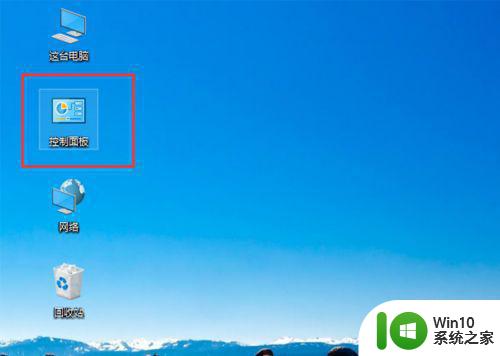
2、进入控制面板,点击【查看网络状态和任务】。
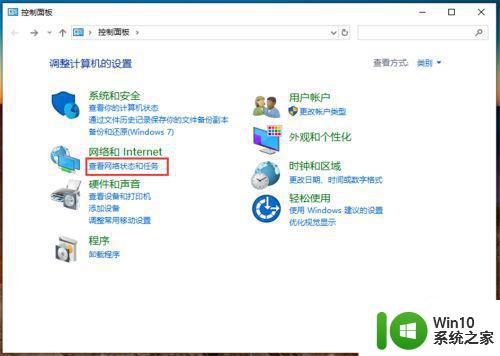
3、进入网络和共享中心页面,点击正在连接的网络WiFi。
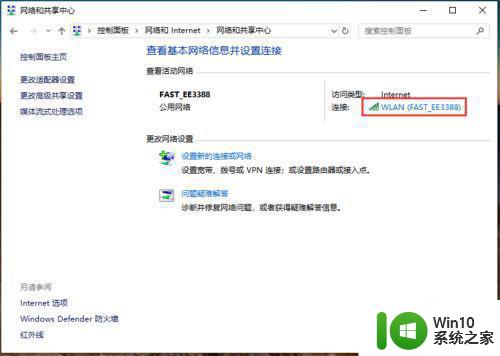
4、出现窗口,点击【详细信息】。
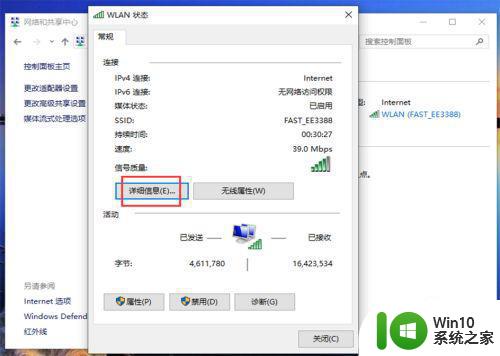
5、进入网络连接详细窗口,就可以看到本机的IP地址。
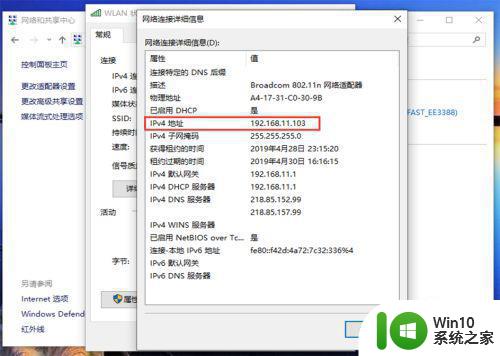
方法二:电脑查询
1、在电脑桌面,同时按住键盘的win和R。

2、出现运行窗口,输入cmd,再点击【确定】。
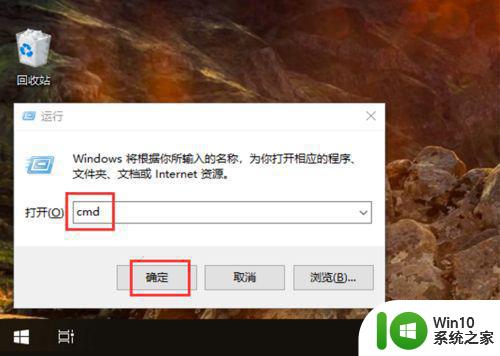
3、弹出窗口,在>符号的后面输入ipconfig
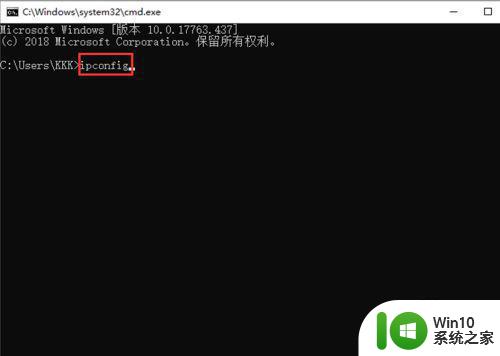
4、点击键盘的Enter回车键。
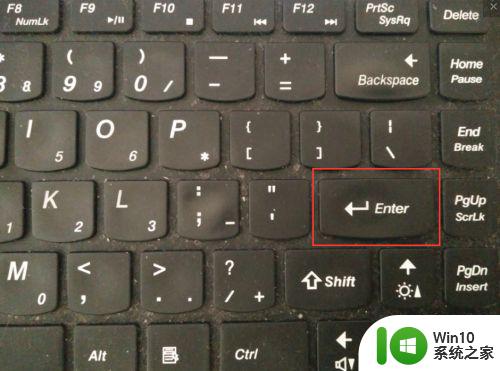
5、完成后,就会出现本机的IP地址了。
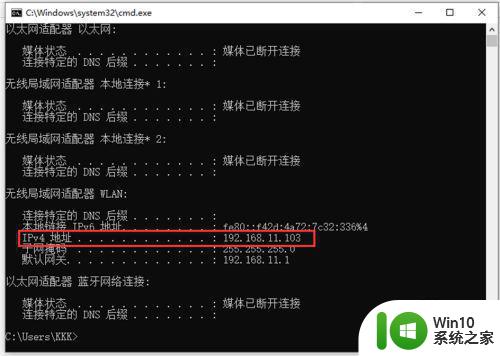
以上为如何查看台式电脑的IP地址的全部内容,如果您遇到这种情况,可以按照本文提供的方法进行解决,希望这篇文章能够帮助到您。
如何查看台式电脑的IP地址 本地IP地址在哪里查看相关教程
- 电脑本机ip地址在哪里查看 电脑如何查看本机IP地址
- 电脑的ip地址在哪查看 本机的ip地址怎么查
- 电脑ip地址在哪里查看 如何知道自己的ip地址
- 怎么查看本机ip地址 如何查看本电脑的IP地址
- 本机电脑ip地址查询 电脑如何查看本机IP地址
- cmd如何查看ip地址 cmd查看本地ip地址怎么操作
- 怎样查看打印机的ip地址 如何查看电脑打印机的IP地址
- windows如何查看本机ip地址 windows本机的ip地址查看方法
- 如何快速查看电脑ip地址 电脑ip地址怎么查看
- 电脑ip地址在哪看 如何查找电脑ip地址
- xp系统查看ip地址的方法 XP系统如何查看本机IP地址
- 电脑如何查看ip地址 怎么查看电脑IP地址
- U盘装机提示Error 15:File Not Found怎么解决 U盘装机Error 15怎么解决
- 无线网络手机能连上电脑连不上怎么办 无线网络手机连接电脑失败怎么解决
- 酷我音乐电脑版怎么取消边听歌变缓存 酷我音乐电脑版取消边听歌功能步骤
- 设置电脑ip提示出现了一个意外怎么解决 电脑IP设置出现意外怎么办
电脑教程推荐
- 1 w8系统运行程序提示msg:xxxx.exe–无法找到入口的解决方法 w8系统无法找到入口程序解决方法
- 2 雷电模拟器游戏中心打不开一直加载中怎么解决 雷电模拟器游戏中心无法打开怎么办
- 3 如何使用disk genius调整分区大小c盘 Disk Genius如何调整C盘分区大小
- 4 清除xp系统操作记录保护隐私安全的方法 如何清除Windows XP系统中的操作记录以保护隐私安全
- 5 u盘需要提供管理员权限才能复制到文件夹怎么办 u盘复制文件夹需要管理员权限
- 6 华硕P8H61-M PLUS主板bios设置u盘启动的步骤图解 华硕P8H61-M PLUS主板bios设置u盘启动方法步骤图解
- 7 无法打开这个应用请与你的系统管理员联系怎么办 应用打不开怎么处理
- 8 华擎主板设置bios的方法 华擎主板bios设置教程
- 9 笔记本无法正常启动您的电脑oxc0000001修复方法 笔记本电脑启动错误oxc0000001解决方法
- 10 U盘盘符不显示时打开U盘的技巧 U盘插入电脑后没反应怎么办
win10系统推荐
- 1 中关村ghost win10 64位标准旗舰版下载v2023.04
- 2 索尼笔记本ghost win10 32位优化安装版v2023.04
- 3 系统之家ghost win10 32位中文旗舰版下载v2023.04
- 4 雨林木风ghost win10 64位简化游戏版v2023.04
- 5 电脑公司ghost win10 64位安全免激活版v2023.04
- 6 系统之家ghost win10 32位经典装机版下载v2023.04
- 7 宏碁笔记本ghost win10 64位官方免激活版v2023.04
- 8 雨林木风ghost win10 64位镜像快速版v2023.04
- 9 深度技术ghost win10 64位旗舰免激活版v2023.03
- 10 系统之家ghost win10 64位稳定正式版v2023.03